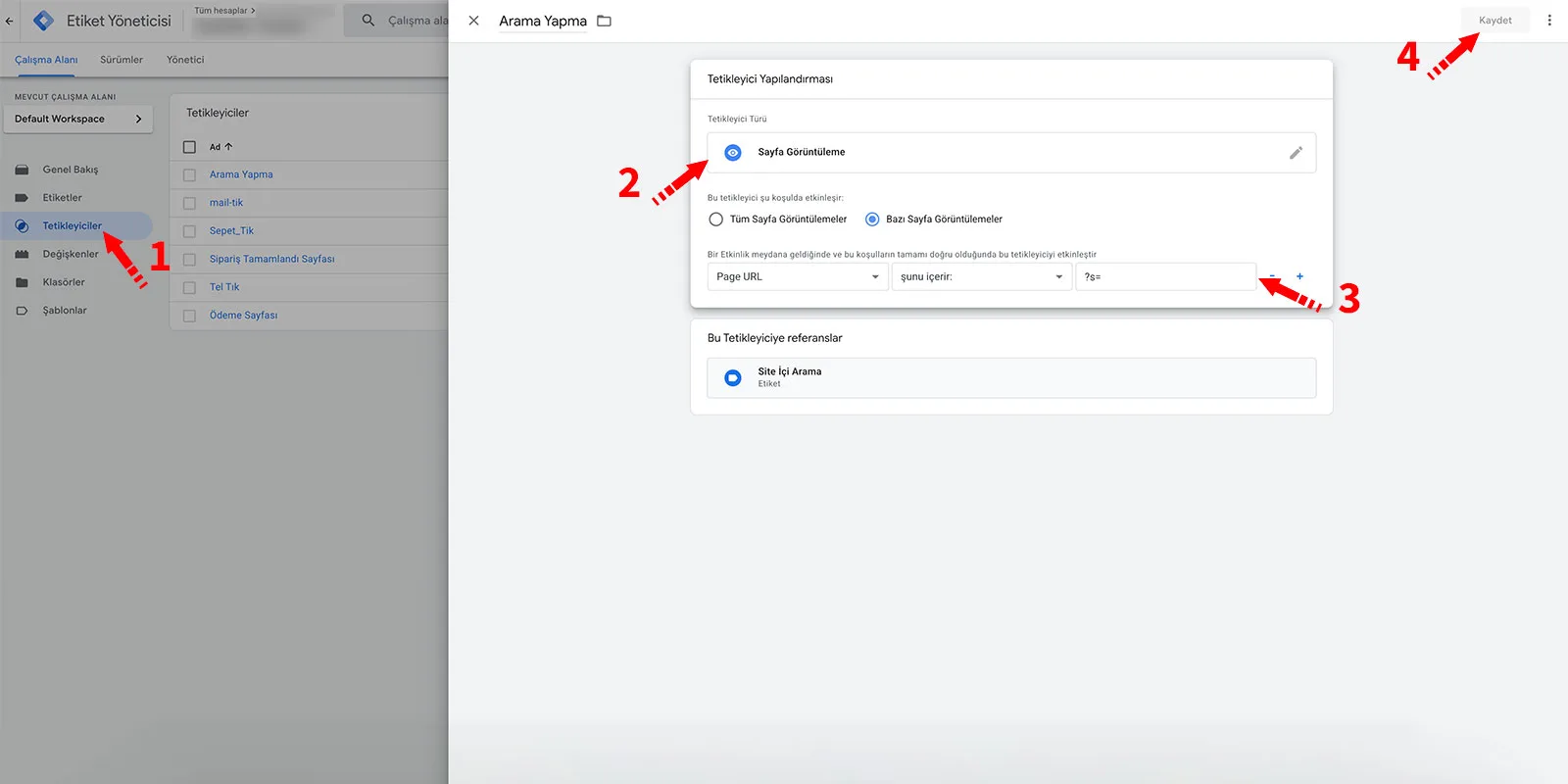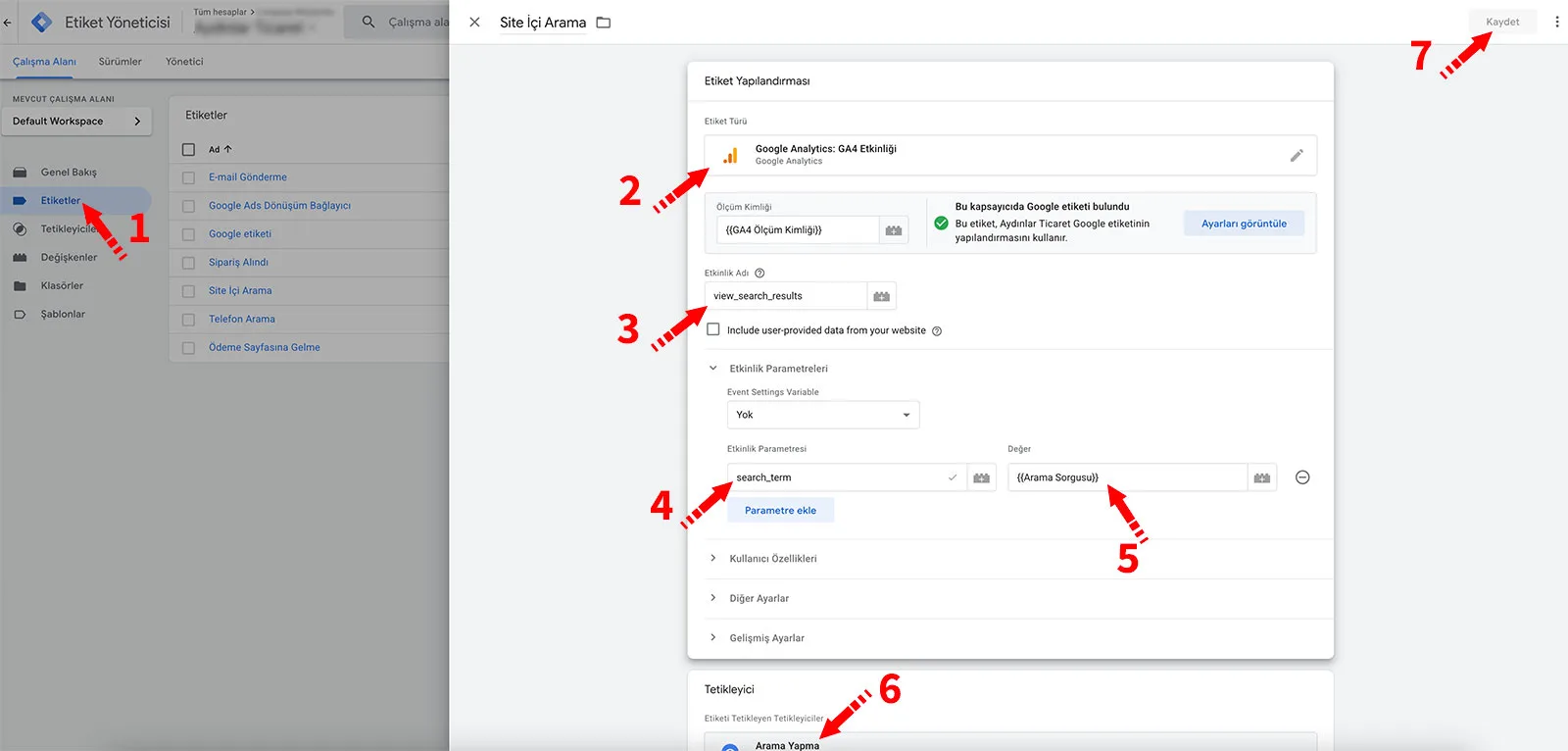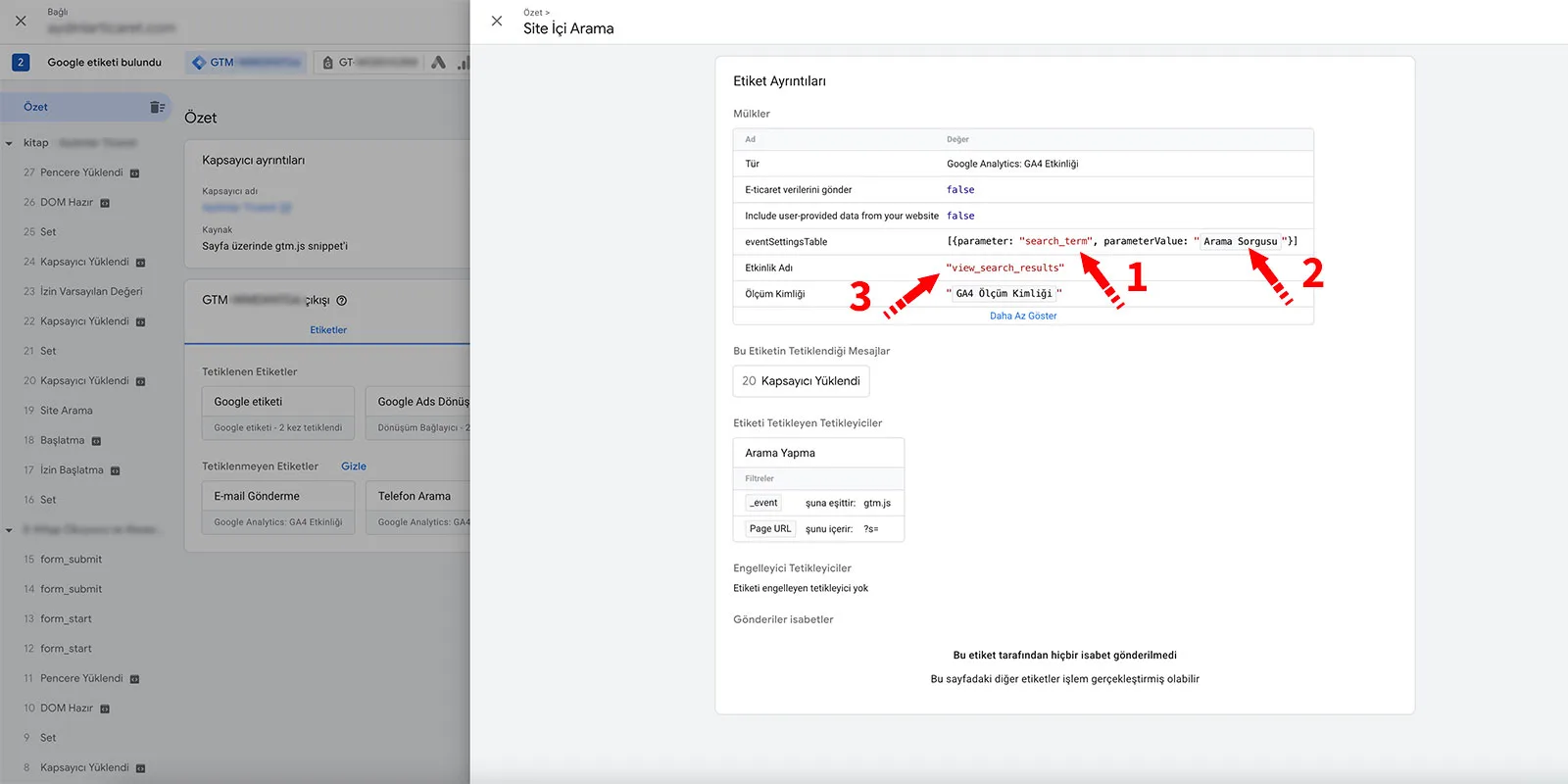Bir ziyaretçi sitenize geldiğinde arama kutusuna ne yazdığını bilmek, onun neye ihtiyaç duyduğunu anlamanızı sağlar. Bu bilgi, hem içerik stratejiniz hem de ürün yönetiminiz için değerlidir. Ancak Google Analytics 4 (GA4), bu veriyi doğrudan sunmaz. Arama sayfası görüntülense bile, kullanıcı hangi kelimeyi yazdıysa onu göremeyebilirsiniz.
Google Tag Manager (GTM) kullanarak bu eksikliği gidermek mümkündür. GA4’e arama terimlerini manuel olarak gönderebilir, ardından bu verileri özel boyut olarak tanımlayıp analiz edebilirsiniz. Bu yazıda, arama sorgularını nasıl ölçebileceğinizi, hangi ayarları yapmanız gerektiğini ve bu verileri nasıl raporlayabileceğinizi adım adım anlatıyoruz.
GA4’e Arama Terimi Nasıl Gönderilir?
a- Arama Terimini Çekecek Değişkeni Oluşturun
Sitenizin arama URL’si şu şekilde görünüyorsa: https://siteadi.com/?s=arama-kelimesi
Bu yapıda arama kelimesi s parametresinde yer alır. Öncelikle bu bilgiyi GTM’de bir değişken olarak tanımlamalısınız. Kendi sitenizde parametreyi bulmak için bir arama işlemi yapabilir ve oluşan URL’den tespit edebilirsiniz.
Adımlar:
- GTM panelinde Değişkenler bölümüne girin.
- Yeni butonuna tıklayın.
- Tür olarak URL seçin.
- Bileşen türü: Sorgu (Query)
- Sorgu parametresi: s
- Değişken adı: Arama Terimi
Kaydedin.
b- Tetikleyici Oluşturun
Etiketin sadece arama sayfasında çalışması gerekir. Bunun için basit bir tetikleyici oluşturacağız.
Adımlar:
- Yeni tetikleyici oluşturun.
- Tür: Sayfa Görünümü
- Koşul: Page URL içerir ?s=
Etiketi bu tetikleyici ile eşleştirin ve kaydedin.
c- GA4 Olay Etiketi Ekleyin
Bu adımda, oluşturduğunuz değişkeni GA4’e gönderecek etiketi kuracaksınız.
Adımlar:
- GTM > Etiketler > Yeni
- Tür: GA4 Etkinliği
- Olay adı: view_search_results
- Etkinlik parametresi ekleyin: Parametre adı: search_term, Değer: {{Arama Terimi}}
- Yapılandırma etiketi olarak mevcut GA4 tanımınızı seçin.
Etiket hazır hale geldi. Sırada test ve GA4 tarafındaki tanımlar var.
GA4’e Gönderilen Arama Terimini Test Etme
Kurduğunuz etiketin çalışıp çalışmadığını kontrol etmek için GTM’in önizleme modunu kullanabilirsiniz.
a) GTM Önizleme Modunu Açın
- GTM panelinde sağ üstteki “Önizleme” butonuna tıklayın.
- Web sitenizin adresini yazın: Örn: https://siteadi.com/?s=kitap
- Sayfa açıldıktan sonra GTM debug ekranı görünecektir.
b) Etiketin Tetiklenip Tetiklenmediğini Kontrol Edin
- Sol panelde, sayfa yüklenme adımına tıklayın.
- Sağda “Tetiklenen Etiketler” bölümünde view_search_results etiketi yer almalı.
- Etiketin altında search_term parametresi ve karşısında “Arama Sorgusu” ifadesi görünmeli.
Eğer bunlar görünüyorsa, GA4’e doğru şekilde veri gidiyor demektir.
GA4’te search_term İçin Özel Boyut Tanımlama
GA4’e veri gitse bile bu değeri raporlarda kullanabilmek için onu özel boyut olarak tanımlamanız gerekir.
a) GA4 Panelinde Özel Boyut Oluşturun
- GA4 > Yönetici > Özel Tanımlar > Özel Boyutlar sekmesine gidin.
- Yeni Boyut Ekle butonuna tıklayın. Boyut Adı: Arama Terimi, Kapsam: Etkinlik (Event), Etkinlik parametresi: search_term
bu değerleri girerek kaydedin. Bu tanımdan sonra gelen veriler işlenmeye başlar. Fakat önceki dönemlere ait veriler görünmez.
Test Sonrası Ne Zaman Raporlara Yansır?
GA4’te özel boyut tanımını yaptıktan sonra verilerin raporlara yansıması birkaç saat sürebilir. Daha erken kontrol etmek isterseniz, GA4’ün Gerçek Zamanlı sekmesine gidip view_search_results etkinliğini açabilirsin. Bu etkinliğin içinde search_term parametresi görünüyorsa, sistem doğru şekilde çalışıyor demektir.
GA4 ile site içi arama terimlerini takip etmek, kullanıcıların ne aradığını görmenin en pratik yoludur. GTM ile yapılan kurulum sayesinde bu veriler GA4’e ulaşır. Böylece ziyaretçilerin hangi ürün ya da içeriklere ulaşmak istediğini anlayabilir, içeriklerinizi buna göre düzenleyebilirsiniz.